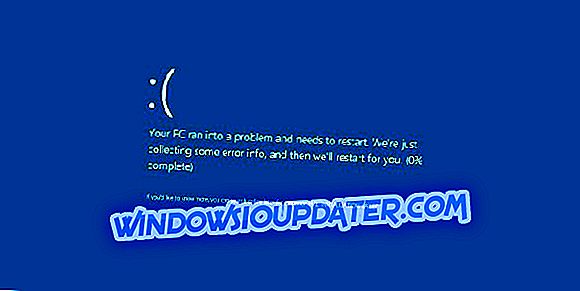ARK : Survival Evolved는 Early Access 단계에 있으며 최종 릴리스 전에 해결해야 할 문제가 많이 있습니다. 그럼에도 불구하고 올바른 설정 및 작동 서버로 플레이어는 이미이 독특한 모험을 경험할 수 있습니다.
온라인 게임을하는 동안 우리가 가진 모든 문제 중 하나가 서버와 관련이 있습니다. 이것은 특히 플레이어가 만든 많은 사용자 지정 서버를 특징으로하는 게임의 경우입니다. 두 가지 모두 장단점이 있지만 게임을 시작하기 전에 스스로에게 알리는 것이 좋습니다. 오늘, 우리는 성가신 서버 문제를 해결하고 당신이 궤도에 머물 수 있도록 노력할 것입니다.
ARK : Survival Evolved 서버가 응답하지 않습니다.
- 서버가 최신인지 확인하십시오.
- 게임 무결성 확인
- 백그라운드 프로그램 사용 중지
- 포트 전달 비활성화
- 명령 프롬프트에서 네트워크 어댑터 재설정
- 대체 DNS 주소 사용
- 추가 포트 전달
1. 서버가 최신인지 확인하십시오.
전용 서버로 게임을하는 경우 오류가 발생할 경우 가장 먼저해야 할 일은 서버를 다시 시작하는 것입니다. 이렇게하면 클라이언트와 서버가 같은 버전에 있으므로 서버가 업데이트됩니다. 게임이 가끔씩 불안정하며 때때로 문제를 해결할 수있는 다음 패치가 나올 때까지 기다리는 것이 유일한 방법이라는 것을 알고 있어야합니다.
2. 게임 무결성 확인
때때로 게임의 설치 파일이 손상되거나 불완전해질 수 있습니다. 이로 인해 다양한 문제가 발생할 수 있으며 서버 연결도 예외는 아닙니다. 따라서 안정적인 온라인 게임 플레이를 경험하려면 게임의 무결성을 확인해야합니다. 그렇게하려면 다음 지시 사항을 따르십시오.
- Steam 클라이언트로 이동합니다.
- 라이브러리 열기.
- Ark : Survival Evolved를 마우스 오른쪽 단추로 클릭하십시오.
- 속성을 엽니 다.
- 로컬 파일로 이동하십시오.
- 게임 파일의 무결성 확인을 선택하십시오.
- 이 도구는 누락되거나 손상된 파일을 찾아서 대체합니다.
3. 백그라운드 프로그램을 비활성화합니다.
백그라운드 프로그램은 대역폭을 느리게하거나 게임을 방해 할 수 있습니다. 게임하는 동안 바이러스 백신 및 방화벽을 일시적으로 사용하지 않도록 설정하는 것이 좋습니다. 또한 Windows 방화벽에 대한 예외를 추가 할 수 있습니다.
대부분의 경우 방화벽은 연결을 차단하고 사용자가 전용 서버에 연결하지 못하게합니다. 또한 모든 다운로드를 중지하고 라우터와 PC를 다시 시작하려고 할 수 있습니다.
4. 포트 전달 비활성화
일부 사용자는 UPnP IGD에 대한 해결 방법을 제시했습니다. 라우터가 전달 된 포트 외에도이 프로토콜을 사용하면 지연 및 연결 오류가 발생할 수 있습니다. 다음을 수행하는 것이 좋습니다.
- 라우터 웹 인터페이스를 엽니 다 (절차는 라우터마다 다릅니다).
- 스팀 포트 및 설정 한 다른 포트 포워딩을 비활성화하십시오.
- 선택 사항을 저장하고 라우터와 PC를 다시 시작하십시오.
- Ark : Survival Evolved를 시작하면 문제가 해결됩니다.
커뮤니티 회원이 언급했듯이이 해결 방법은 연결성을 대폭 향상 시켰습니다.
5. 명령 프롬프트에서 네트워크 어댑터 재설정
기본 제공 명령 프롬프트를 사용하여 네트워크 어댑터 winshock 프로토콜을 다시 시작할 수 있습니다. 이렇게하면 알려진 연결 문제가 해결 될 수 있으므로 시도해 볼 가치가 있습니다.
- Windows 검색 및 cmd 입력
- 명령 프롬프트를 마우스 오른쪽 단추로 클릭하고 관리자 권한으로 실행하십시오.
- 명령 줄에 netsh winsock reset을 입력합니다.
- 다시 시작한 후 PC를 재부팅하십시오.
6. 대체 DNS 주소 사용
잦은 연결 문제는 DNS 주소를 다른 주소로 변경하면 쉽게 해결할 수 있습니다. 다음 지침에 따라 그렇게 할 수 있습니다.
- 시작 단추를 마우스 오른쪽 단추로 클릭하고 제어판을 엽니 다.
- 네트워크 및 인터넷을 선택하십시오.
- 개방형 네트워크 및 공유 센터.
- 어댑터 설정 변경을 클릭하십시오.
- 활성 네트워크를 마우스 오른쪽 단추로 클릭하고 등록 정보를 엽니 다.
- 인터넷 프로토콜 버전 4를 강조 표시하고 등록 정보를 엽니 다.
- 다음 DNS 서버 주소 사용을 클릭하십시오.
- 대체 주소로 8.8.4.4 (Google DNS)를 입력하십시오.
- 저장하고 게임을 사용해보십시오.
7. 추가 포트 전달
스팀 포트는 게임을 온라인으로 즐기기 위해 의무 전송됩니다. 그러나 추가 포트를 전달하여 문제를 해결할 수도 있습니다. 이 경로를 따라 수행 할 수 있습니다.
- 라우터의 웹 인터페이스를 엽니 다 (로그인 절차는 라우터마다 다를 수 있음).
- 25147 포트를 열고 앞으로 보내십시오.
- 라우터 DHCP를 사용하여 IP 주소를 구성하여 고정 IP 주소인지 확인하십시오.
- PC를 다시 시작하고 게임을 사용해보십시오.
귀하의 IP 주소는 정적이거나 변경 될 때마다 포트를 전달해야 할 수도 있습니다. 유동 IP와 포트 포워딩은 잘 어울리지 않습니다.
마무리
이러한 대안은 적어도 서버 문제점을 임시로 해결해야합니다. 문제가 계속되면 서버 관리자에게 문의하여 도움을 받으십시오. 대다수의 경우, 문제가 귀하 편이 아님을 아는 것이 중요합니다. 그러나 구성이 잘못한 것이 아닌지 확인하는 것이 중요합니다.
혹시 몇 가지 질문이나 제안 사항이 있으시면, 우리는 코멘트 섹션에서 그것들을 볼 수 있기를 고대합니다.